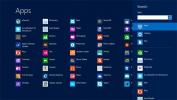DocuFreezer konverterer MS Doc, Excel, PPT filer til PDF og bilder [Windows]
DOCX har blitt en verdensomspennende dokumenttypestandard, og du håndterer uten tvil disse filene ganske regelmessig hvis du bruker Microsoft Office. Men noen ganger vil du forhindre at dokumentene dine blir endret av andre. Og det virker ganske nyttig å få dem omgjort til en bilde- eller PDF-fil for å forhindre misbruk. Tidligere har vi dekket massevis av applikasjoner som lar deg konvertere tekstdokumenter til bare PDF eller bildefiler som kan vises, eller omvendt. DocuFreezer er et nytt verktøy fra folkene på fCoder som enkelt og effektivt batch konverterer Microsoft Word, Excel og PowerPoint-dokumenter til PDF, JPEG, TIFF og PNG.
For å se hvordan DocuFreezer fungerer sin magi, la bare løpe gjennom arbeidsflyten. Når du starter programmet, er det slik du ser. Grensesnittet er ganske enkelt, men verktøyet utfører det spesifiserte formålet. Brukergrensesnittet består av en sidefelt til venstre som i utgangspunktet har mulighetene for å legge til eller fjerne filer. Nederst finner du alle alternativene for å spesifisere utdataformat og katalog for den konverterte filen.
For å komme i gang kan du enten dra og slippe dokumentfilene dine over DocFreezer-grensesnittet, eller klikke på 'Legg til filer' eller 'Legg til mappe' for å gjøre det samme. Det skal bemerkes at applikasjonen krever at Microsoft Office 2010 eller nyere er installert på systemet ditt, ettersom det bruker et API som følger med for å fungere ordentlig.

Når det gjelder støtte for inndataformat, kan DocuFreezer jobbe med en rekke filtyper. Jeg prøvde å kaste inn DOCX, PDF og XLS filer på det, som alle fungerte absolutt som en sjarm.
På utgangsfronten kan du konvertere filer til PDF, JPEG, TIFF og PNG, og DocuFreezer lar deg konfigurere tilleggsinnstillinger for hver formattype under vinduet Innstillinger for utdataformat. For eksempel kan du spesifisere om du vil konvertere til PDF-A eller vanlig. På samme måte kan du justere utskriftskvaliteten til JPEG. Du kan også spesifisere tilpasset ‘Resterization resolution’ (satt til 200 som standard).
Når du klikker på 'OK', lagres de angitte innstillingene, og neste trinn er å klikke på 'Start' i hovedprogramvinduet for å konvertere filene dine. Programmet varsler deg om suksessen eller fiaskoen for hver konvertering.

Den største ulempen med DocuFreezer er at det krever at Microsoft Office 2010 eller nyere installeres for å kunne bruke API-ene til å utføre dokumentkonvertering, noe som kan begrense appellen. Men annet enn at det er et godt program å konvertere dokumenter til PDF- eller bildefiler.
DocFreezer er gratis for personlig bruk, men krever kjøp av lisenser for kommersiell bruk.
Last ned DocuFreezer
Søke
Siste Innlegg
Administrer og administrer systeminformasjon og Windows-funksjoner
ManagePC er et systemdiagnostisk verktøy som er laget for å gi bruk...
Baconography: WP8 og Windows 8 Reddit-app med enkel Subreddit-administrasjon
Til nå har Windows Phone-brukere hatt noen ganske tilfredsstillende...
Slik legger du til 'Alle apper'-snarveien til Windows 8 Desktop & oppgavelinje
Hvis du fortsetter vår serie om guider relatert til Windows 8-hacks...